Definir permissões de controlo de trabalho
Azure DevOps Services | Azure DevOps Server 2022 - Azure DevOps Server 2019
Para gerenciar o acompanhamento de trabalho de forma eficaz, atribua permissões específicas a usuários ou grupos para objetos, projetos ou coleções específicos. Você também pode definir regras personalizadas para processos ou projetos que se aplicam a usuários ou grupos específicos, controlando suas ações de acordo. Para a maioria dos recursos, recomendamos adicionar usuários ao grupo de Colaboradores do projeto, o que concede acesso abrangente e garante uma experiência de acompanhamento de trabalho perfeita e eficiente.
Nota
Para projetos públicos, o acesso das partes interessadas dá aos usuários maior acesso aos recursos de acompanhamento de trabalho e acesso total aos Pipelines do Azure. Para obter mais informações, veja Referência rápida sobre o acesso de Interveniente.
Pré-requisitos
| Categoria | Requerimentos |
|---|---|
| Permissões | Membro do grupo Administradores de Projeto ou permissão explícita para gerenciar a área de acompanhamento de trabalho, conforme descrito neste artigo. |
| Categoria | Requerimentos |
|---|---|
| Permissões | Membro do grupo Administradores de Coleção de Projetos ou com permissões explícitas para editar um processo de coleção. |
Compreender funções e níveis de permissão para acompanhamento de trabalho
A tabela a seguir resume as diferentes permissões que você pode definir no nível do objeto, projeto ou coleção. A função de administrador de equipe fornece acesso para adicionar e modificar recursos da equipe. Além disso, consulte Permissões padrão para placas, listas de pendências, sprints, planos de entrega, gerenciamento de testes e consultas, mais adiante neste artigo.
Nível de função ou permissão
Conjunto de áreas funcionais
Função de administrador da equipe
Adicionar um administrador de equipa
Permissões no nível do objeto
Permissões no nível do projeto
Permissões no nível da coleção do projeto
Inclui todas as permissões que você pode definir no nível da coleção.
- Criar, excluir ou editar um processo (modelo de processo de herança)
- Excluir campo da conta (modelo de processo de herança)
- Gerenciar permissões de processo (modelo de processo de herança)
-
Editar permissões de nível de coleção
As permissões no nível da coleção do projeto incluem todas as permissões que você pode definir no nível da coleção.
Permissões padrão para painéis, listas de pendências e sprints
Permissões padrão dos painéis
Tarefa
Leitores
Contribuidores
Administradores de equipa
Administradores do projeto
Ver quadros e itens de trabalho abertos
✔️
✔️
✔️
Adicionar itens de trabalho a um quadro; atualizar o status através do recurso de arrastar e soltar
✔️
✔️
Reordenar itens de trabalho ou repais itens filho através de arrastar e soltar; Atualizar um campo num cartão
✔️
✔️
Adicionar itens de trabalho a um quadro; atualizar o status, reordenar ou redirecionar itens filhos por meio do recurso de arrastar e soltar; Atualizar um campo num cartão
✔️
✔️
Adicionar itens filho a uma lista de verificação
✔️
✔️
Atribuir a um sprint (a partir do campo do cartão)
✔️
✔️
Definir configurações do quadro
✔️
Permissões padrão de listas de pendências
Tarefa
Leitores
Contribuidores
Administradores de equipa
Administradores do projeto
Exibir listas de pendências e itens de trabalho abertos
✔️
✔️
✔️
Adicionar itens de trabalho a uma lista de pendências
✔️
✔️
Usar recursos de edição em massa
✔️
✔️
Adicionar itens filho a um item da lista de pendências; priorizar ou reordenar uma lista de pendências; itens pai usando o painel Mapeamento; Atribuir itens a uma sprint usando o painel Planejamento
✔️
✔️
Definir configurações de equipe, níveis de lista de pendências, mostrar bugs, dias de folga
✔️
Permissões padrão de sprints
Tarefa
Leitores
Contribuidores
Administradores de equipe Administradoresde projeto
Exibir listas de pendências de sprint, quadros de tarefas e itens de trabalho abertos
✔️
✔️
✔️
Adicionar itens de trabalho a uma lista de pendências ou quadro de tarefas da sprint
✔️
✔️
Priorizar/reordenar uma lista de pendências ou um quadro de tarefas de sprint; adicionar itens filho a um item da lista de pendências; reatribuir itens a uma sprint usando o painel Planejamento
✔️
✔️
Ver capacidade da equipa e detalhes de trabalho
✔️
✔️
✔️
Definir a capacidade da equipa
✔️
Usar recursos de edição em massa
✔️
✔️
Definir team sprints
✔️
Criar nós filho, modificar itens de trabalho em uma área ou caminho de iteração
As permissões de caminho de área permitem gerenciar o acesso para editar ou modificar itens de trabalho, casos de teste ou planos de teste atribuídos a essas áreas. Pode restringir o acesso a utilizadores ou grupos. Você também pode definir permissões para quem pode adicionar ou modificar áreas ou iterações para o projeto.
Nota
Os membros do projeto com permissões para criar ou editar Caminhos de Área ou Caminhos de Iteração não podem definir Caminhos de Área e Caminhos de Iteração da equipe. Para definir as configurações da equipe, seja adicionado à função de administrador de equipe ou seja membro do grupo Administradores de Projeto.
Execute as etapas a seguir para definir áreas e iterações para um projeto.
Escolha >do projeto e, em seguida, selecione > ou Iterações para modificar Caminhos de Área ou Caminhos de Iteração.
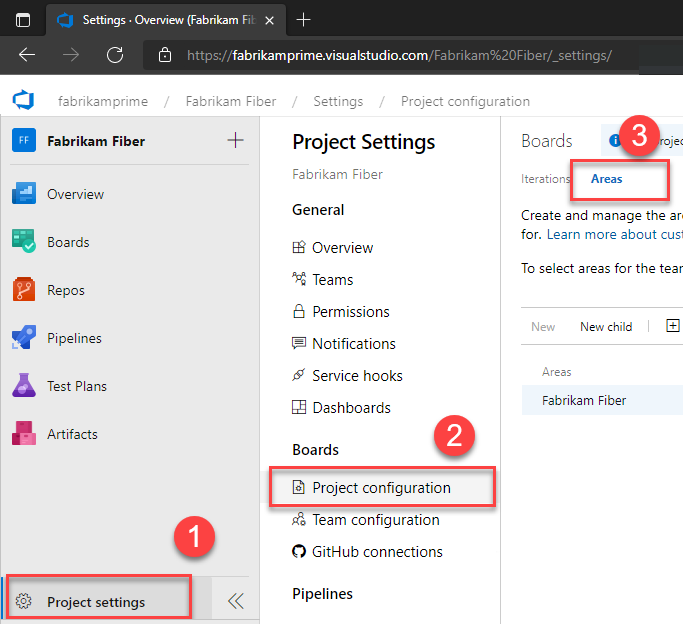
Escolha o menu de contexto ... para o nó que deseja gerenciar e selecione Segurança.
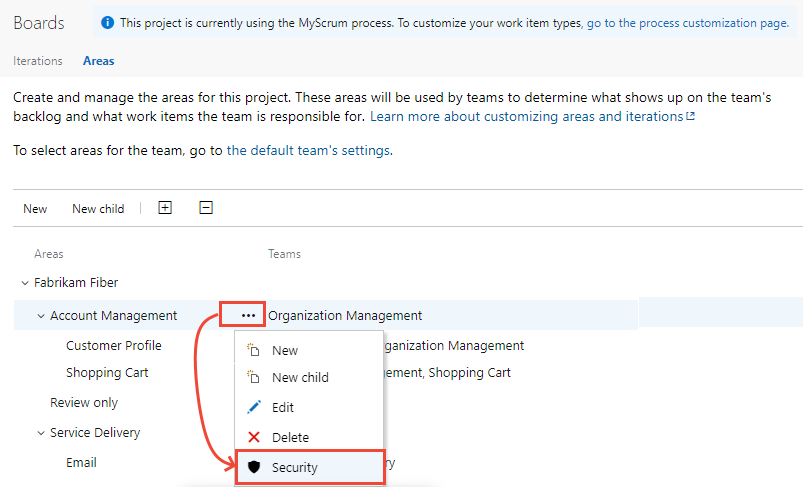
Selecione o membro do grupo ou projeto e altere as configurações de permissão. Para adicionar um utilizador ou grupo, introduza o respetivo nome na caixa de pesquisa.
Por exemplo, aqui adicionamos o Grupo Não Permitir Acesso e não permitimos aos membros desse grupo a capacidade de exibir, modificar ou editar itens de trabalho no caminho da área Gerenciamento de Contas.

Você pode especificar dois estados de autorização explícitos para permissões: Negar e Permitir. Além disso, as permissões podem existir em um dos outros três estados. Para obter mais informações, consulte Sobre permissões, acesso e grupos de segurança.
(Opcional) Escolha o controle deslizante Herança para desabilitar a herança. A desativação da herança persiste todas as permissões herdadas como entradas de controle de acesso (ACEs) explícitas.
Quando terminar, feche a caixa de diálogo. As alterações são guardadas automaticamente.
Execute as etapas a seguir para definir áreas e iterações para um projeto.
Selecione (1) Configurações do> projeto (2) Configuração do> projeto (3) Áreas.
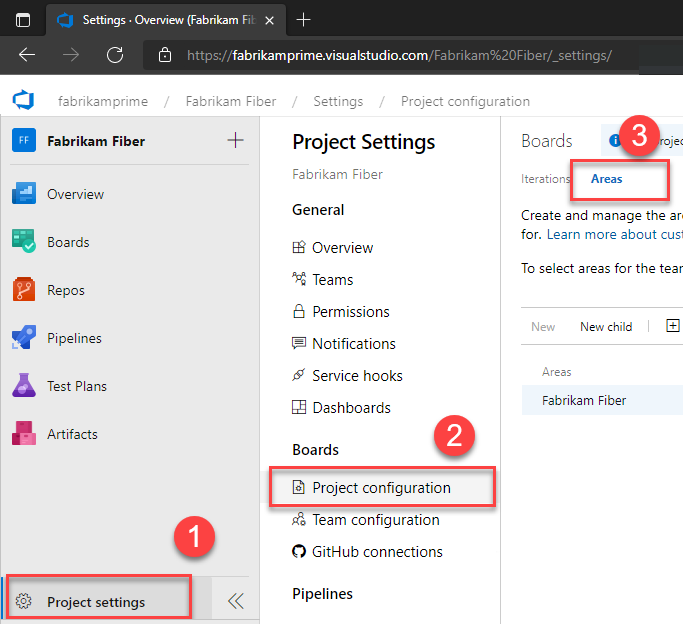
Escolha o menu de contexto ... para o nó que deseja gerenciar e selecione Segurança.
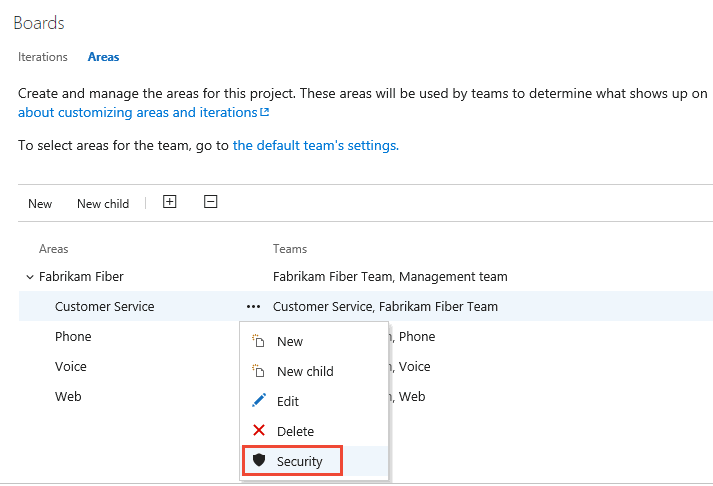
Selecione o grupo ou membro da equipa e, em seguida, altere as definições de permissão. Para adicionar um utilizador ou grupo, introduza o respetivo nome na caixa de pesquisa.
No exemplo a seguir, adicionamos o Grupo de Não Permitir Acesso e não permitimos aos membros desse grupo a capacidade de exibir, modificar ou editar itens de trabalho no caminho da área de Atendimento ao Cliente.
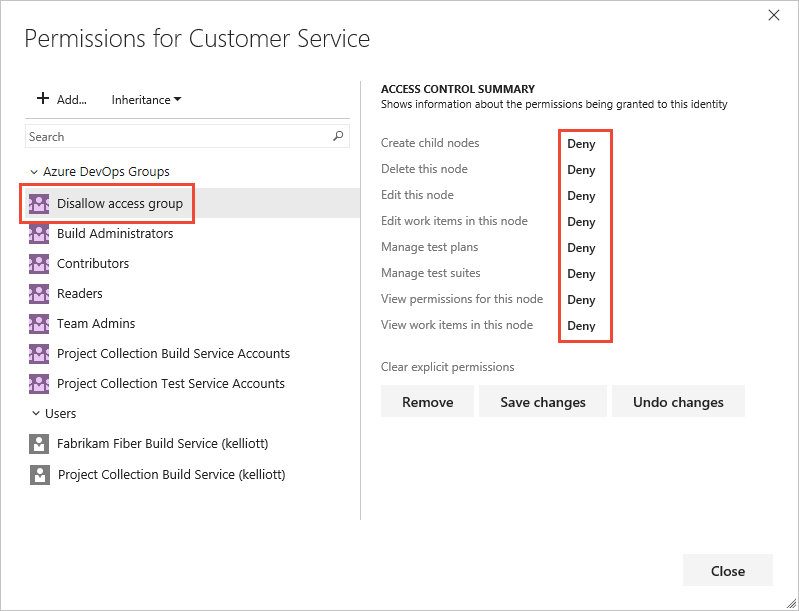
Você pode especificar dois estados de autorização explícitos para permissões: Negar e Permitir. As permissões também podem existir em um dos outros três estados. Para obter mais informações, consulte Sobre permissões, acesso e grupos de segurança.
(Opcional) Alterne Herança para Desativado para desativar a herança. A desativação da herança persiste todas as permissões herdadas como entradas de controle de acesso (ACEs) explícitas.
Quando terminar, feche a caixa de diálogo. As alterações são guardadas automaticamente.
Permissões padrão para itens de trabalho
Nota
Você pode alterar o tipo de item de trabalho ou mover itens de trabalho para outro projeto dentro de uma coleção de projetos. Esses recursos exigem que o data warehouse esteja desativado. Com o data warehouse desativado, você pode usar o Serviço de Análise para dar suporte às suas necessidades de relatórios. Para saber mais sobre como desativar o data warehouse, consulte Desabilitar o data warehouse e o cubo.
Tarefa ou permissão
Leitores
Contribuidores
Administradores do projeto
Exibir itens de trabalho neste nó (permissão Caminho de Área)
✔️
✔️
✔️
Editar itens de trabalho neste nó (permissão Caminho de Área)
✔️
✔️
Editar comentários de item de trabalho neste nó (permissão Caminho de Área)
✔️
✔️
Criar definição de tag
✔️
✔️
Alterar o tipo de item de trabalho (permissão no nível do projeto)
✔️
✔️
Mover itens de trabalho para fora deste projeto (permissão no nível do projeto)
✔️
✔️
Itens de trabalho por e-mail
✔️
✔️
✔️
Aplicar um modelo de item de trabalho
✔️
✔️
Excluir e restaurar itens de trabalho (permissão no nível do projeto) (capaz de restaurar a partir da Lixeira)
✔️
✔️
Excluir permanentemente itens de trabalho (permissão no nível do projeto)
✔️
Fornecer comentários (através do cliente Microsoft Feedback)
✔️
✔️
✔️
✔️
Nota
Os itens de trabalho estão sujeitos a regras aplicadas a eles. As regras condicionais baseadas na associação de usuário ou grupo são armazenadas em cache para seu navegador da Web. Se você estiver restrito a atualizar um item de trabalho, talvez tenha encontrado uma dessas regras. Se você acredita ter encontrado um problema que não se aplica a você, consulte Problemas de cache do IndexDB do formulário de item de trabalho. Para obter mais informações, consulte Avaliação de regras e regras.
Usar regras personalizadas
As regras personalizadas não controlam permissões, mas afetam se um usuário pode modificar um item de trabalho ou definir o valor de um campo de item de trabalho. Os Painéis do Azure dão suporte às seguintes personalizações de acompanhamento de trabalho que dão suporte a fluxos de trabalho corporativos.
| Personalização | Exemplos |
|---|---|
| Aplique regras na criação de item de trabalho, alteração de estado e estado especificado. | - Tornar um campo somente leitura - Tornar um campo obrigatório |
| Aplique regras quando um valor de campo estiver vazio, definido como um valor específico ou alterado ou não alterado para um valor. | - Limpar o valor de um campo se ele estiver vazio ou atender a certos critérios - Definir um valor predefinido para o campo se ele estiver vazio ou atender a condições específicas- Copiar o valor de um campo para outro campo - Ocultar um campo com base em determinadas condições ou valores |
| Aplique regras que ditam para qual estado um item de trabalho pode ser movido de um determinado estado. | - Reatribuir um item de trabalho com base em alterações de estado- Especificar que um item de trabalho só pode fazer a transição de "Estado A" para "Estado B" - Gerenciar as transições de estado de itens de trabalho pai com base nas alterações de estado de seus itens de trabalho filho |
| Aplique regras com base na associação de usuário ou grupo do usuário modificando um item de trabalho. | Especificar regras que restringem um grupo de criar um item de trabalho, fazer a transição de um item de trabalho para um estado fechado ou concluído ou alterar o valor de um campo |
Existem algumas restrições para aplicar regras personalizadas a campos do sistema. Por exemplo, não é possível especificar regras que definam ou limpem o valor de Caminho de Área ou Caminho de Iteração , pois são campos do sistema. Para obter mais informações, consulte Avaliação de regras e regras e Cenários de regra de exemplo.
Definir permissões em consultas ou pastas de consulta
Você pode especificar quem pode adicionar ou editar pastas de consulta ou consultas no nível do objeto.
Para gerenciar permissões para uma consulta ou pasta de consulta, seja o criador da consulta ou pasta, um membro do grupo Administradores de Projeto ou Administradores de Coleção de Projetos ou tenha acesso explícito concedido por meio da caixa de diálogo Segurança
Caixa de diálogo Permissões da pasta de consulta
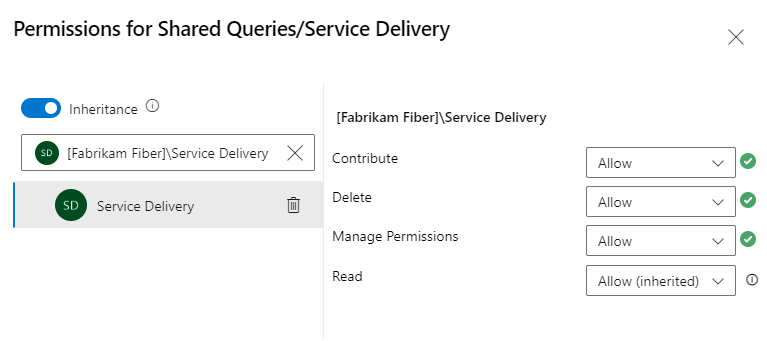
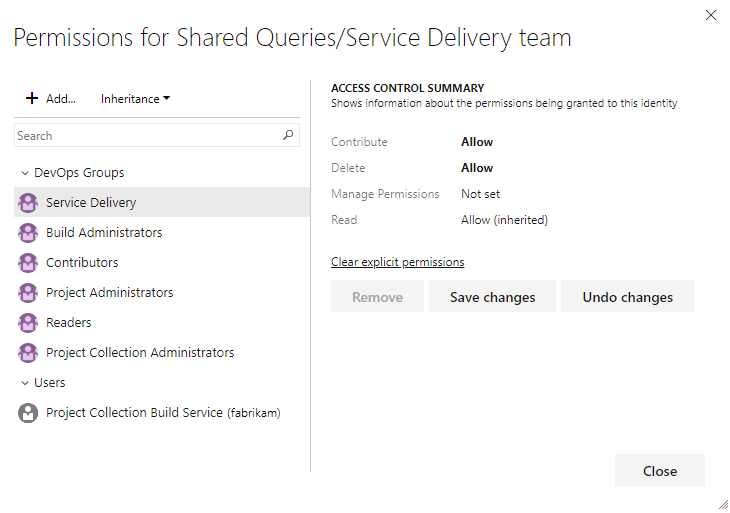
Para obter mais informações, consulte Criar consultas gerenciadas para listar, atualizar ou traçar itens de trabalho.
Permissões padrão para consultas
Gorjeta
Por padrão, os Colaboradores não podem criar e salvar consultas compartilhadas. Recomendamos que os Administradores de Projeto criem uma pasta de consulta para cada equipe e concedam aos administradores da equipe ou ao grupo de equipe permissões de consulta para gerenciar sua pasta. Você precisa de permissões de Exclusão para renomear ou mover uma consulta ou pasta compartilhada e permissões de Contribuição para a pasta para a qual você move a consulta. Para obter mais informações, consulte Definir permissões em consultas e pastas de consulta.
Tarefa
Leitores
Contribuidores
Administradores do projeto
Exibir e executar consultas gerenciadas, exibir gráficos de consulta
✔️
✔️
✔️
Criar e salvar gerenciados Minhas consultas, gráficos de consulta
✔️
✔️
Criar, excluir e salvar consultas, gráficos e pastas compartilhados
✔️
As pesquisas adhoc são alimentadas por um motor de pesquisa semântica.
Definir permissões para tags de item de trabalho
Por predefinição, todos os utilizadores do grupo Contribuidores podem criar e adicionar etiquetas a itens de trabalho. Para definir permissões para um grupo ou utilizador para restringir esta capacidade, pode definir Criar definição de etiqueta como Negar ao nível do projeto. Para saber como, veja Alterar o nível de permissão de um grupo ao nível do projeto.
Gerenciar permissões para Planos de Entrega
Os Planos de Entrega são um objeto dentro de um projeto. Você pode gerenciar permissões para cada plano, como a maneira como gerencia permissões para consultas compartilhadas ou pastas de consulta. O criador de um Plano de Entrega e todos os membros dos grupos Administradores de Coleção de Projetos e Administradores de Projeto têm permissões para editar, gerenciar e excluir planos.
Os utilizadores a quem foi concedido acesso às partes interessadas para projetos privados não têm acesso aos planos de execução, enquanto os utilizadores a quem foi concedido acesso às partes interessadas para projetos públicos têm o mesmo acesso que os contribuidores regulares a quem foi concedido acesso básico . Para obter um gráfico comparativo de Stakeholder versus acesso básico, consulte a Matriz de recursos.
Para editar as permissões de um Plano de Entrega, seja o criador do plano, um membro do grupo Administradores de Projeto ou Administradores de Coleção de Projetos, ou tenha recebido permissão explícita por meio da caixa de diálogo de Segurança do plano.
Planos de Entrega de Quadros>

Para conceder permissões a um grupo ou usuário para gerenciar ou editar um plano específico, escolha
 Mais opções para abrir a caixa de diálogo Segurança do plano.
Mais opções para abrir a caixa de diálogo Segurança do plano.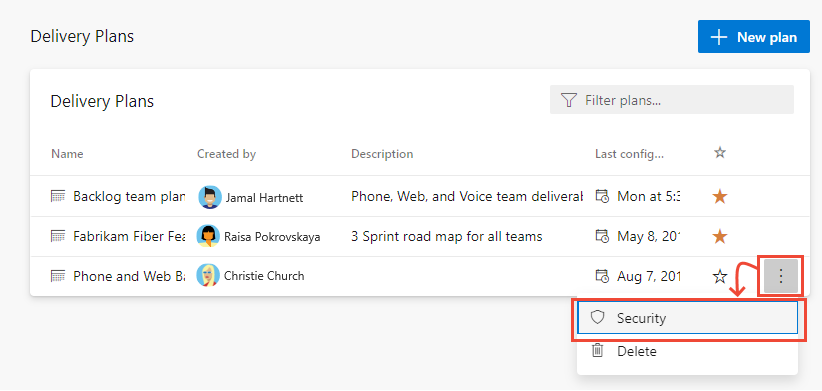
Adicione um usuário, grupo de equipe ou outro grupo de segurança ao qual você deseja conceder permissões ou restringir o acesso. Para obter detalhes, consulte Alterar as permissões ao nível do projeto. Por padrão, os não administradores não podem excluir ou editar um plano.
Com o usuário ou grupo selecionado, defina a permissão que você deseja que eles tenham para Permitir. Gerenciar definido como Permitir permite que o usuário gerencie permissões para o plano.
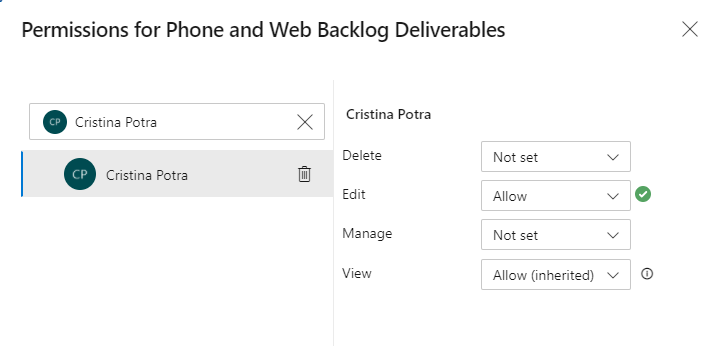
Quando terminar, feche a caixa de diálogo. As alterações são guardadas automaticamente.
planos de quadros>. Para obter mais informações, consulte Revisar planos de entrega da equipe.
Para conceder permissões a um grupo ou usuário para gerenciar ou editar um plano específico, escolha o
 ícone de ações para abrir a caixa de diálogo Segurança do plano.
ícone de ações para abrir a caixa de diálogo Segurança do plano.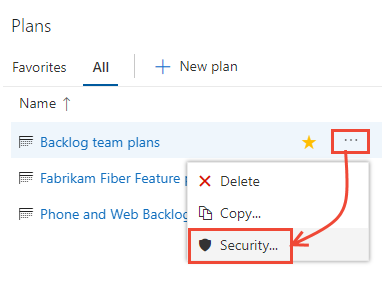
Adicione um usuário, grupo de equipe ou outro grupo de segurança ao qual você deseja conceder permissões ou restringir o acesso. Para obter detalhes, consulte Alterar as permissões ao nível do projeto. Por padrão, os não administradores não podem excluir ou editar um plano.
Com o usuário ou grupo selecionado, defina a permissão que você deseja que eles tenham para Permitir. Gerenciar definido como Permitir permite que o usuário gerencie permissões para o plano.
Por exemplo, aqui concedemos permissão à Raisa para editar o plano.
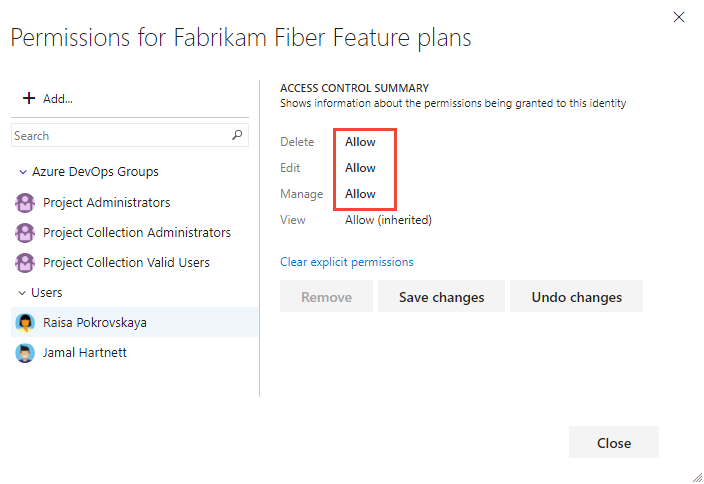
Salve quando terminar.
Permissões padrão para Planos de Entrega
Tarefa
Leitores
Contribuidores
Administradores de equipa
Administradores do projeto
Ver planos de entrega
✔️
✔️
✔️
Criar, editar ou excluir um plano de entrega, os Colaboradores só podem editar ou excluir planos criados por eles
✔️
✔️
Gerenciar permissões para um plano de entrega, os Colaboradores só podem gerenciar permissões para planos que eles criam
✔️
✔️
Mover ou excluir permanentemente itens de trabalho
Por padrão, os Administradores de Projeto e Colaboradores podem alterar o tipo de item de trabalho e excluir itens de trabalho movendo-os para a Lixeira. Somente os administradores de projeto podem excluir permanentemente itens de trabalho e artefatos de teste. Os administradores do projeto podem conceder permissões a outros membros da equipe, conforme necessário.
Por exemplo, como administrador de projeto, você pode conceder a um usuário, grupo de equipe ou outro grupo criado para ter essas permissões. Abra a página Segurança do projeto e escolha o usuário ou grupo ao qual deseja conceder permissões. Para saber como acessar a segurança no nível do projeto, consulte Alterar permissões no nível do projeto.
Nota
A permissão Mover itens de trabalho para fora deste projeto requer o modelo de processo Herdado para o projeto.
No exemplo a seguir, concedemos aos membros atribuídos à função de administrador de equipe e que pertencem ao grupo Administrador de equipe, permissões para mover itens de trabalho para outro projeto e excluir permanentemente itens de trabalho.
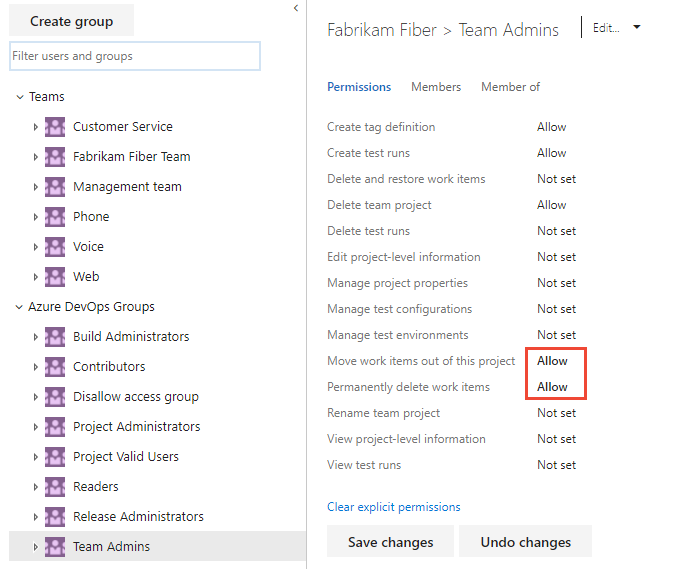
Gerenciar planos de teste e suítes de teste
Além das permissões no nível do projeto definidas na seção anterior, os membros da equipe precisam de permissões para gerenciar artefatos de teste definidos para um caminho de área.
Abra a página Segurança para caminhos de área e escolha o usuário ou grupo que deseja conceder permissões.
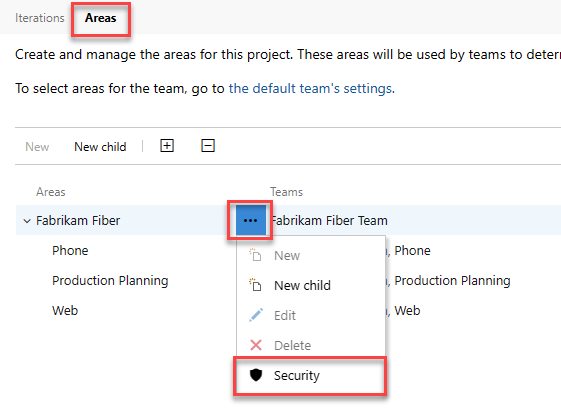
Defina as permissões para Gerenciar planos de teste e Gerenciar conjuntos de testes como Permitir.
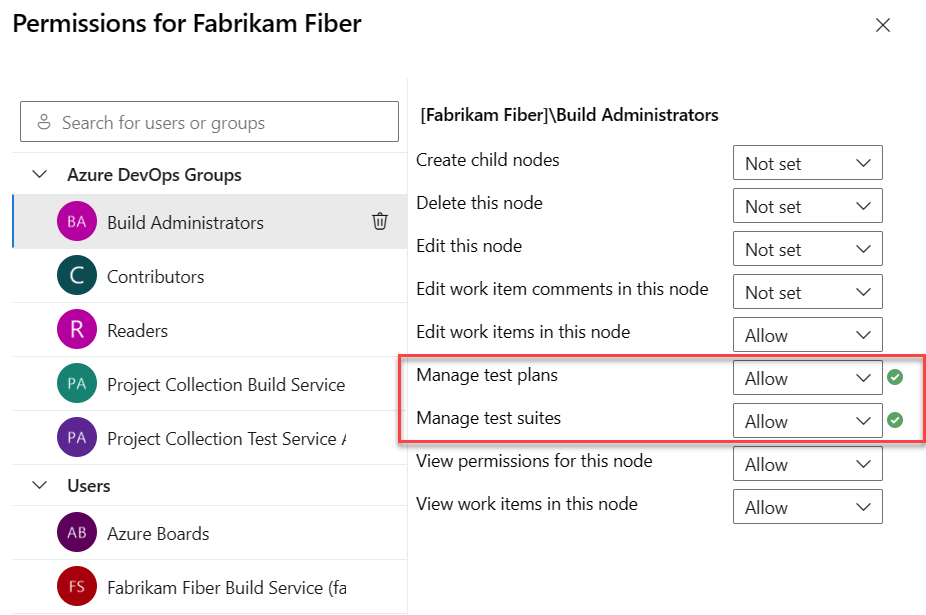
Para ter acesso total ao conjunto de recursos de teste, seu nível de acesso deve ser definido como Básico + Planos de teste. Os usuários com acesso Básico e com permissões para excluir permanentemente itens de trabalho e gerenciar artefatos de teste só podem excluir casos de teste órfãos.
Permissões padrão para gerenciamento de testes
Planos de teste, conjuntos de testes, casos de teste e outros artefatos de teste são tipos de item de trabalho específicos que oferecem suporte a testes manuais e exploratórios. Para obter mais informações, consulte Definir permissões de teste no nível do projeto.
Permissão
Nível
Leitores
Contribuidores
Administradores de Projeto
Ver execuções de teste
Nível do projeto
✔️
✔️
✔️
Criar execuções de teste
Excluir execuções de teste
Nível do projeto
✔️
✔️
Gerenciar configurações de teste
Gerenciar ambientes de teste
Nível do projeto
✔️
✔️
Criar definição de tag
Excluir e restaurar itens de trabalho
Nível do projeto
✔️
✔️
Excluir permanentemente itens de trabalho
Nível do projeto
✔️
Exibir itens de trabalho neste nó
Area Path
✔️
✔️
✔️
Editar itens de trabalho neste nó
Gerenciar planos de teste
Gerenciar suítes de teste
Area Path
✔️
✔️
Nota
A permissão Alterar tipo de item de trabalho não se aplica a itens de trabalho específicos do teste. Mesmo se você escolher esse recurso no formulário de item de trabalho, a alteração do tipo de item de trabalho não será permitida.
Permissões de área para gerenciamento de casos de teste baseado na Web e acesso de controle de execução de teste para as seguintes ações.
A permissão Gerenciar pacotes de teste permite que os usuários realizem as seguintes tarefas:
- Criar e modificar conjuntos de testes
- Adicionar ou remover casos de teste de/para conjuntos de testes
- Alterar configurações de teste associadas a conjuntos de testes
- Modificar a hierarquia do conjunto movendo um conjunto de testes
A permissão Gerenciar planos de teste permite que os usuários realizem as seguintes tarefas:
- Criar e modificar planos de teste
- Adicionar ou remover conjuntos de testes de ou para planos de teste
- Alterar as propriedades do plano de teste, como configurações de compilação e teste
Personalizar um processo herdado
Por predefinição, apenas os Administradores da Coleção de Projetos podem criar e editar processos. No entanto, estes administradores podem conceder permissões a outros membros da equipa ao definir explicitamente as permissões Criar processo, Eliminar processo ou Editar processo ao nível da coleção para um utilizador específico.
Para personalizar um processo, tem de conceder as permissões Editar processo a uma conta de utilizador para o processo específico.
Nota
Os usuários adicionados ao grupo Usuários com Escopo do Projeto não poderão acessar as configurações do Processo se o recurso de visualização Limitar a visibilidade e a colaboração do usuário a projetos específicos estiver habilitado para a organização. Para obter mais informações, incluindo textos explicativos importantes relacionados à segurança, consulte Gerenciar sua organização, Limitar a visibilidade do usuário para projetos e muito mais.
Abra o ... para o processo herdado e escolha Segurança. Para abrir esta página, consulte Personalizar um projeto usando um processo herdado.
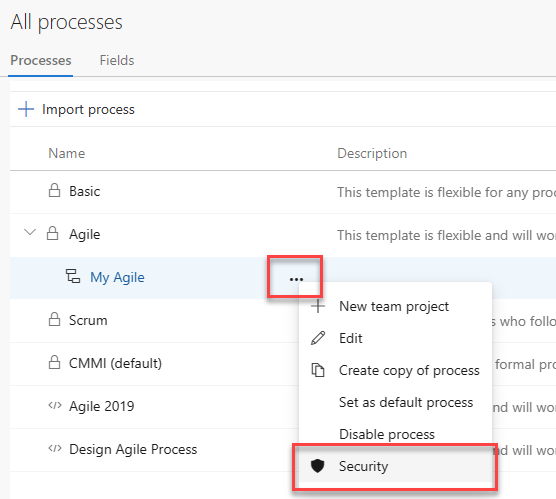
Introduza o nome de utilizador, defina as permissões aplicáveis como Permitir e, em seguida, saia. A página é salva automaticamente.
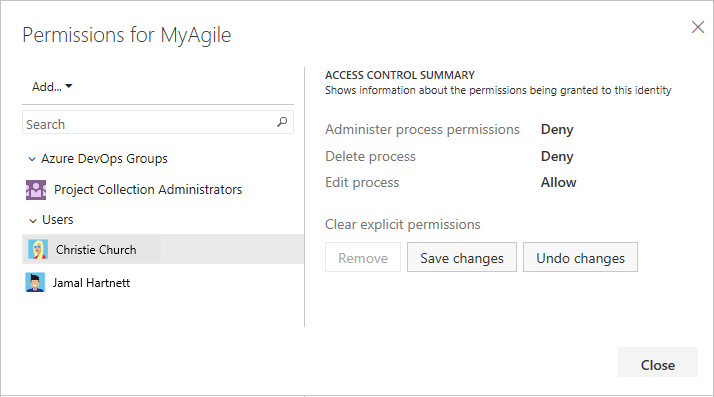
Nota
Os processos são entidades protegíveis com ACLs distintas para criação, edição e exclusão. Os administradores de coleção de projetos no nível de coleção determinam os processos herdados. Novos processos herdados concedem controle total ao criador e aos Administradores de Coleção de Projetos, que também podem atribuir ACLs a outras pessoas para gerenciamento de processos.
Mais opções de acesso para itens de trabalho
Para obter mais informações sobre opções para personalizar tipos de item de trabalho para oferecer suporte a restrições, consulte Restringir acesso, Restringir modificação de itens de trabalho com base em um usuário ou grupo.
Conceder permissões adicionais aos membros da equipe
Para que as equipas trabalhem de forma autónoma, poderá querer fornecer-lhes permissões que não têm por predefinição. As tarefas sugeridas incluem fornecer permissões aos administradores ou leads de equipe para:
- Criar e editar nós filho em seu caminho de área padrão
- Criar e editar nós filho em um nó de iteração existente
- Crie consultas e pastas compartilhadas na pasta Consultas Compartilhadas.
Por padrão, os membros da equipe herdam as permissões concedidas aos membros do grupo de Colaboradores do projeto. Os membros desse grupo podem adicionar e modificar o código-fonte, criar e excluir execuções de teste e criar e modificar itens de trabalho. Eles podem colaborar em um projeto Git ou colaborar com outros membros da equipe e fazer check-in do trabalho na base de código da equipe (TFVC).
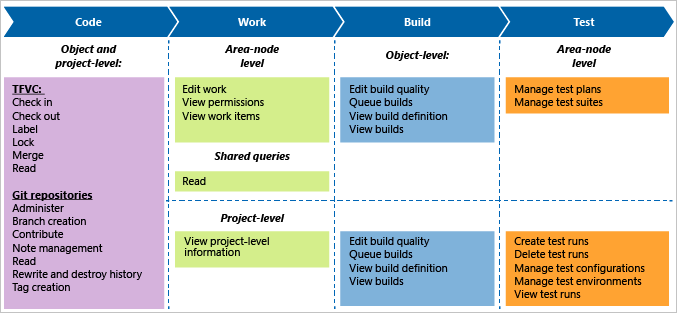
Se sua implantação local incluir relatórios, adicione usuários a esses recursos. Consulte Conceder permissões para exibir ou criar relatórios do SQL Server.